In Google Docs lassen sich schnell Textdokumente anlegen. Ihr könnt dort auch Checkboxen einfügen, die man abhaken kann. So könnt ihr zum Beispiel eine To-Do-Liste mit Google Docs verwalten.
Tippt man auf eine Zeile mit einem entsprechenden Kästchen, wird vorne ein Haken gesetzt und der Text in der Zeile automatisch durchgestrichen. Auf diesem Weg behält man alle Aufgaben im Blick.
Google Docs: Checkbox einfügen
Um einen bereits bestehenden Text in das Checklisten-Format zu bringen, nutzt einfach die Tastenkombination Strg + Umschalttaste + 9. Besonders schnell erhaltet ihr die Kästchen auch, indem ihr auf das Listensymbol mit den Häkchen in der Werkzeugleiste direkt über dem Dokument drückt.
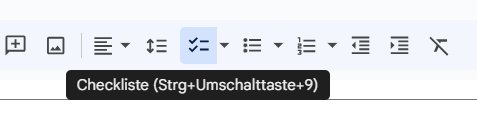
Findet ihr das Symbol dort nicht, könnt ihr auch diesen Weg nehmen:
- Öffnet euer Dokument oder erstellt ein neues, zum Beispiel, indem ihr docs.new in die Adressleiste des Browsers eingebt.
- Wählt in den Optionen „Format“.
- Steuert den Abschnitt für „Aufzählungszeichen und Nummerierung“ an.
- Danach nehmt ihr die Option „Menü: Checkliste“.
- Anschließend könnt ihr eine der beiden Varianten auswählen.
- Die Checkbox wird eingefügt. Alle neuen Einträge in der Liste erhalten automatisch den Kasten für das Häkchen.
Ihr könnt entscheiden, ob die Zeile in der Checkbox durchgestrichen werden oder stehenbleiben soll, wenn ihr das Häkchen vorne setzt.
Google Docs: Checkbox bei iPhone & Android einfügen
In Google Docs auf dem iPhone oder Android-Smartphone lassen sich die Kontrollkästchen ebenfalls anlegen. Dafür erstellt ihr zunächst eine normale Liste und wählt dann das Listensymbol mit den Haken aus, um die Aufzählung umzuwandeln.
Die Checkbox kann man entweder für neue Punkte oder für bestehende Inhalte einfügen. Wollt ihr einen bereits existierenden Text zum Abhaken umwandeln, achtet darauf, dass der Inhalt sich als Liste eignet. Es kann auch eine bereits bestehende, nummerierte Liste oder Stichpunktsammlung in eine Anordnung von Checkboxen umgewandelt werden.
In früheren Google-Docs-Versionen konnte man die Kästchen zum Anhaken auch über das „Einfügen“-Menü im Dokument platzieren. Inzwischen findet man diese Option dort aber nicht mehr.



